
Indhold
Fortnite-fejlen 0, genstart klienten, opstår normalt, når du prøver at spille spillet på din pc. Det skyldes normalt manglende eller ødelagte spilfiler. Det kan også skyldes manglende Windows-systemfiler. Du bliver nødt til at udføre en række fejlfindingstrin for at løse dette.
Fortnite er et af de populære Battle Royale-spil, der er tilgængelige til Windows-, MacOS-, PS4-, Xbox-, Nintendo Switch-, Android- og IOS-platforme. Op til hundrede spillere falder på bestemte placeringer på et kort for at finde våben til at eliminere andre spillere med det formål at være den sidste mand, der står. Det har fået en masse nyheder for nylig på grund af spillet er sparket ud af Google Play Store og App Store, som har påvirket mobilgamrene.
Rettelse af fejl 0 på Fortnite
Et af de problemer, du kan støde på, når du prøver at spille dette spil på din Windows 10-computer, er fejlen 0. Her er hvad du skal gøre for at løse dette.
Hvad skal man først:
- Genstart computeren, og kontroller derefter, om problemet stadig opstår.
Metode 1: Bekræft spilfilerne
En af hovedårsagerne til dette problem er en beskadiget eller manglende spilfil. Dette kan løses ved at bekræfte spillet.
Nødvendig tid: 10 minutter.
Bekræftelse af Fortnite
- Åbn Epic Games Launcher.
Du kan gøre dette ved at klikke på det fra listen over applikationer i startmenuen.

- Klik på Bibliotek.
Dette kan findes i venstre rude.

- Klik på menuen Indstillinger i Fortnite.
Dette er ikonet med tre prikker, der kan findes efter spilletitlen.
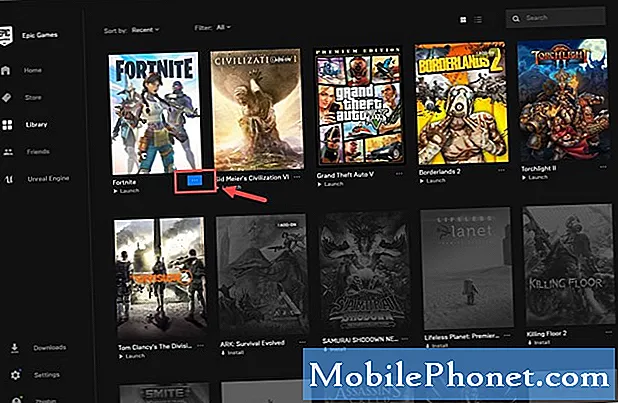
- Klik på Bekræft.
Dette bekræfter spilfilerne.

Når verificeringsprocessen er afsluttet, skal du prøve at kontrollere, om problemet stadig opstår.
Metode 2: Kør værktøjet Systemfilkontrol for at rette fejl 0
Dette værktøj finder eventuelle manglende eller beskadigede Windows 10-systemfiler og reparerer dem.
- Skriv “cmd”I søgefeltet.
- Klik på Kør som administrator for den kommandoprompt-app, der vises.
- Skriv “sfc / scannow”I kommandopromptvinduet, tryk derefter på enter-tasten.
Luk ikke kommandopromptvinduet, før verifikationen er 100% fuldført. Når det er afsluttet, skal du kontrollere, om problemet stadig opstår.
Efter at have udført ovennævnte trin vil du med succes rette Fortnite-fejlen 0, genstart klienten på din Windows 10-computer.
Besøg vores TheDroidGuy Youtube Channel for flere fejlfindingsvideoer.
Læs også:
- Epic Games Launcher Selvopdatering mislykkedes SU-PQR1603 Fejl Quick Fix


